Vil du vide, hvordan du konfigurerer en gruppepolitik til at deaktivere funktionen Brugerkontokontrol? I dette selvstudium viser vi dig, hvordan du deaktiverer bruger en gruppepolitikobjekt.
• Windows 2012 R2
• Windows 2016
• Windows 2019
• Windows 10
• Windows 7
Liste over udstyr
I det følgende afsnit vises listen over udstyr, der bruges til at oprette dette selvstudium.
Som En Amazon Associate, tjener jeg fra kvalificerende køb.
Selvstudium i Windows:
På denne side tilbyder vi hurtig adgang til en liste over selvstudier relateret til Windows.
GPO for selvstudium - Deaktiver brugerkontokontrol
Åbn gruppepolitikstyringsværktøjet på domænecontrolleren.

Opret en ny gruppepolitik.

Angiv et navn til den nye gruppepolitik.

I vores eksempel blev den nye gruppepolitikobjekt navngivet: MY-GPO.
Udvid mappen Med navnet Gruppepolitikobjekter på skærmbilledet Gruppepolitikstyring.
Højreklik på det nye gruppepolitikobjekt, og vælg indstillingen Rediger.

Udvid computerkonfigurationsmappen på skærmbilledet Gruppepolitikeditor, og find følgende element.
Få adgang til mappen Med navnet Sikkerhedsindstillinger.

Få adgang til elementet Brugerkontokontrol: Funktionsmåde for elevationsprompten for administratorer i administratorgodkendelsestilstand.
Vælg indstillingen Løft uden at spørge.
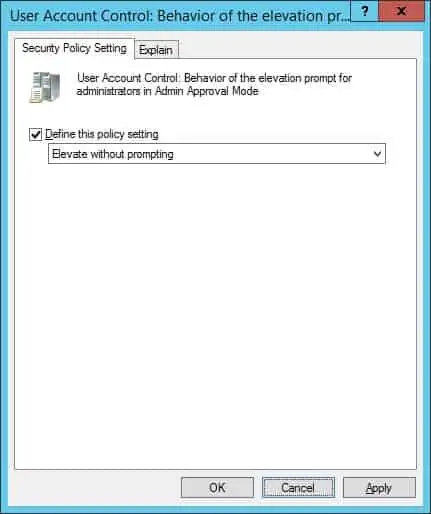
Deaktiver elementet Med navnet Brugerkontokontrol: Find programinstallationer, og spørg efter elevation.
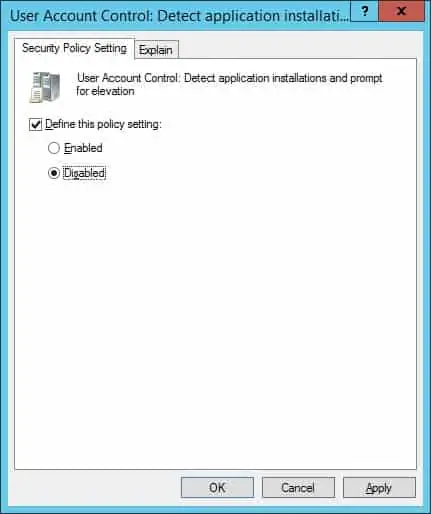
Deaktiver elementet med navnet Brugerkontokontrol: Kør alle administratorer i administratorgodkendelsestilstand.
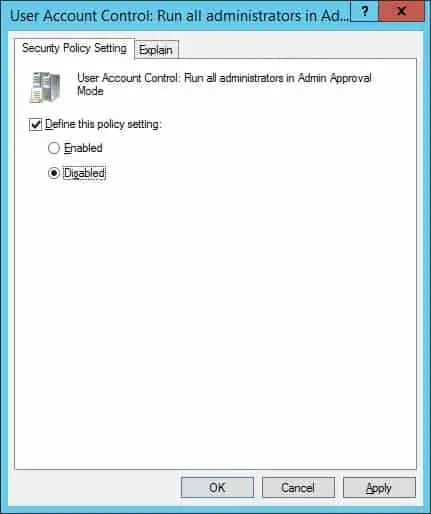
Deaktiver det element, der hedder Brugerkontokontrol: Hæv kun UIAccess-programmer, der er installeret på sikre placeringer.
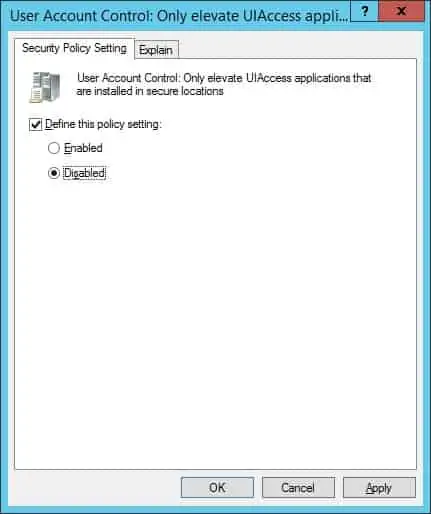
Hvis du vil gemme gruppepolitikkonfigurationen, skal du lukke editoren gruppepolitik.
Tillykke! Du er færdig med oprettelsen af gruppepolitikobjektet.
Selvstudium - Anvendelse af gruppepolitikobjektet for at deaktivere bruger af brugerordre
På skærmbilledet Administration af gruppepolitik skal du højreklikke på den ønskede organisationsenhed og vælge indstillingen for at sammenkæde et eksisterende gruppepolitikobjekt.

I vores eksempel vil vi knytte gruppepolitikken med navnet MY-GPO til roden af domænet.

Efter anvendelse af gruppepolitikobjektet skal du vente i 10 eller 20 minutter.
I dette tidsrum replikeres gruppepolitikobjektet til andre domænecontrollere.
Genstart en computer, og kontroller konfigurationsindstillingerne for kontrol af brugeraf følgende.
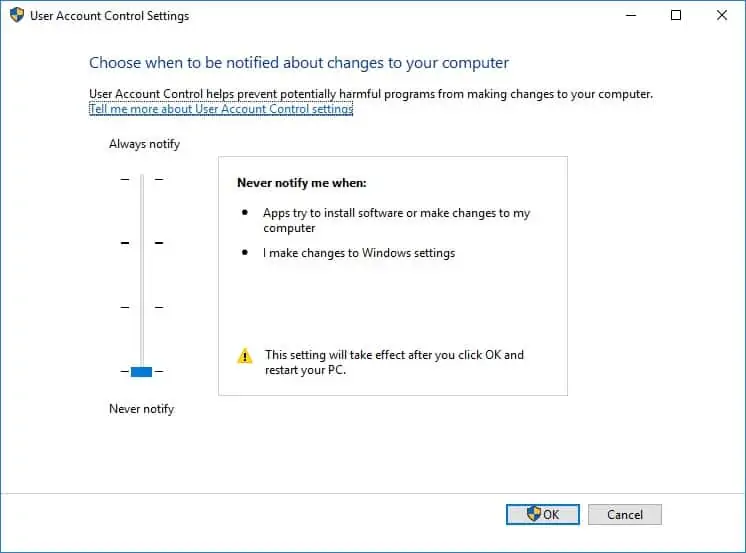
I vores eksempel har vi deaktiveret bruger brugerkontoen på alle domænecomputere ved hjælp af et gruppepolitikobjekt.
